このドキュメントでは、OpenTelemetry を使用して LangGraph ReAct エージェントを計測し、エージェントからのテレメトリーの収集を有効にする手順について説明します。ユーザー プロンプト、エージェントのレスポンス、選択肢は、スパンに関連付けられた属性としてテレメトリーに含まれます。エージェントのレスポンスは、生成 AI イベントを含むスパンと関連付けられたログエントリにも含まれます。このドキュメントの手順は、エージェントが Langchain の ChatVertexAI を使用して Gemini モデルを呼び出す場合に適用されます。
生成 AI アプリケーションを計測してテレメトリーを収集する
生成 AI アプリケーションを計測してログ、指標、トレースデータを収集するには、次の操作を行います。
OpenTelemetry パッケージをインストールする
次の OpenTelemetry 計測パッケージとエクスポータ パッケージを追加します。
pip install 'opentelemetry-instrumentation-vertexai>=2.0b0' \
'opentelemetry-instrumentation-sqlite3' \
'opentelemetry-exporter-gcp-logging' \
'opentelemetry-exporter-gcp-monitoring' \
'opentelemetry-exporter-otlp-proto-grpc'
ログデータと指標データは、Cloud Logging API または Cloud Monitoring API を使用して Google Cloud プロジェクトに送信されます。opentelemetry-exporter-gcp-logging ライブラリと opentelemetry-exporter-gcp-monitoring ライブラリは、これらの API のエンドポイントを呼び出します。
トレースデータは、OpenTelemetry OTLP プロトコルを実装する Telemetry(OTLP)API を使用して Google Cloud に送信されます。opentelemetry-exporter-otlp-proto-grpc ライブラリは、Telemetry(OTLP)API エンドポイントを呼び出します。
トレースデータは、通常、OpenTelemetry OTLP プロトコルで定義された proto ファイルと一貫性のある形式で保存されます。ただし、フィールドは保存前に OpenTelemetry 固有のデータ型から JSON データ型に変換されることがあります。ストレージ形式の詳細については、トレースデータのスキーマをご覧ください。
テレメトリーを収集して送信するように OpenTelemetry を構成する
LangGraph エージェントの初期化コード内で、テレメトリーをキャプチャして Google Cloud プロジェクトに送信するように OpenTelemetry を構成します。
サンプル全体を表示するには、more_vert(その他アイコン)をクリックして、[GitHub で表示] を選択します。
生成 AI エージェントの呼び出しをトレースする
LangGraph エージェントの呼び出しの実行をトレースするには、エージェントの呼び出しの周囲にカスタムスパンを作成します。
サンプル全体を表示するには、more_vert(その他アイコン)をクリックして、[GitHub で表示] を選択します。
上記のコードは、アプリケーション コードの重要な場所に含めることが可能です。
カスタムスパンと指標の追加の詳細については、アプリにカスタム トレースとカスタム指標を追加するをご覧ください。
サンプルを実行する
このサンプルは、OpenTelemetry で計測された LangGraph エージェントで、生成 AI プロンプトとレスポンスを含むトレース、ログ、指標をGoogle Cloud プロジェクトに送信します。
LangGraph エージェント ペルソナ
LangGraph エージェントは、エフェメラル SQLite データベースに完全アクセスできる SQL エキスパートとして定義されます。エージェントは LangGraph のビルド済みの ReAct エージェントで実装され、SQLDatabaseToolkit を使用してデータベースにアクセスします。このデータベースは最初は空です。
始める前に
- Sign in to your Google Cloud account. If you're new to Google Cloud, create an account to evaluate how our products perform in real-world scenarios. New customers also get $300 in free credits to run, test, and deploy workloads.
-
Install the Google Cloud CLI.
-
外部 ID プロバイダ(IdP)を使用している場合は、まず連携 ID を使用して gcloud CLI にログインする必要があります。
-
gcloud CLI を初期化するには、次のコマンドを実行します。
gcloud init -
Create or select a Google Cloud project.
Roles required to select or create a project
- Select a project: Selecting a project doesn't require a specific IAM role—you can select any project that you've been granted a role on.
-
Create a project: To create a project, you need the Project Creator
(
roles/resourcemanager.projectCreator), which contains theresourcemanager.projects.createpermission. Learn how to grant roles.
-
Create a Google Cloud project:
gcloud projects create PROJECT_ID
Replace
PROJECT_IDwith a name for the Google Cloud project you are creating. -
Select the Google Cloud project that you created:
gcloud config set project PROJECT_ID
Replace
PROJECT_IDwith your Google Cloud project name.
-
Verify that billing is enabled for your Google Cloud project.
-
Enable the Vertex AI, Telemetry, Cloud Logging, Cloud Monitoring, and Cloud Trace APIs:
Roles required to enable APIs
To enable APIs, you need the Service Usage Admin IAM role (
roles/serviceusage.serviceUsageAdmin), which contains theserviceusage.services.enablepermission. Learn how to grant roles.gcloud services enable aiplatform.googleapis.com
telemetry.googleapis.com logging.googleapis.com monitoring.googleapis.com cloudtrace.googleapis.com -
Install the Google Cloud CLI.
-
外部 ID プロバイダ(IdP)を使用している場合は、まず連携 ID を使用して gcloud CLI にログインする必要があります。
-
gcloud CLI を初期化するには、次のコマンドを実行します。
gcloud init -
Create or select a Google Cloud project.
Roles required to select or create a project
- Select a project: Selecting a project doesn't require a specific IAM role—you can select any project that you've been granted a role on.
-
Create a project: To create a project, you need the Project Creator
(
roles/resourcemanager.projectCreator), which contains theresourcemanager.projects.createpermission. Learn how to grant roles.
-
Create a Google Cloud project:
gcloud projects create PROJECT_ID
Replace
PROJECT_IDwith a name for the Google Cloud project you are creating. -
Select the Google Cloud project that you created:
gcloud config set project PROJECT_ID
Replace
PROJECT_IDwith your Google Cloud project name.
-
Verify that billing is enabled for your Google Cloud project.
-
Enable the Vertex AI, Telemetry, Cloud Logging, Cloud Monitoring, and Cloud Trace APIs:
Roles required to enable APIs
To enable APIs, you need the Service Usage Admin IAM role (
roles/serviceusage.serviceUsageAdmin), which contains theserviceusage.services.enablepermission. Learn how to grant roles.gcloud services enable aiplatform.googleapis.com
telemetry.googleapis.com logging.googleapis.com monitoring.googleapis.com cloudtrace.googleapis.com Cloud Shell、 Google Cloudリソース、ローカル開発環境でサンプルを実行する場合は、このセクションに記載されている権限で十分です。本番環境アプリケーションの場合、通常、サービス アカウントはログ、指標、トレースデータを書き込む認証情報を提供します。
サンプル アプリケーションがログデータ、指標データ、トレースデータを書き込むために必要な権限を取得するには、プロジェクトに対する次の IAM ロールを付与するよう管理者に依頼してください。
-
Cloud テレメトリー トレース書き込み(
roles/telemetry.tracesWriter) -
ログ書き込み(
roles/logging.logWriter) -
モニタリング指標の書き込み(
roles/monitoring.metricWriter) -
Vertex AI ユーザー(
roles/aiplatform.user)
-
Cloud テレメトリー トレース書き込み(
Cloud Shell で、次のコマンドを実行します。
git clone https://github.com/GoogleCloudPlatform/opentelemetry-operations-python.gitサンプル ディレクトリに移動します。
cd opentelemetry-operations-python/samples/langgraph-sql-agent環境変数を設定します。
# Capture GenAI prompts and responses export OTEL_INSTRUMENTATION_GENAI_CAPTURE_MESSAGE_CONTENT=true # Capture application logs automatically export OTEL_PYTHON_LOGGING_AUTO_INSTRUMENTATION_ENABLED=true仮想環境を作成してサンプルを実行します。
python -m venv venv/ source venv/bin/activate pip install -r requirements.txt python main.py次のようなメッセージがアプリケーションに表示されます。
Starting agent using ephemeral SQLite DB.データベースを作成するには、[Talk to the SQL agent >>] プロンプトに値を入力し、Enter キーを押します。
エージェントが行ったアクションが Cloud Shell に表示されます。
次の図は、ユーザーとアプリケーションの間のインタラクションの例を示しています。
Talk to the SQL agent >> Create a new table to hold weather data. 👤 User: Create a new table to hold weather data. 🤖 Agent: I need to know what columns the table should have. What information about the weather do you want to store? For example, I could include columns for date, location, temperature, humidity, and precipitation. Talk to the SQL agent >> Create a new table to hold weather data. Include date, location, temperature, humidity, and precipitation. 👤 User: Create a new table to hold weather data. Include date, location, temperature, humidity, and precipitation. 🤖 Agent CREATE TABLE weather ( date DATE, location VARCHAR(255), temperature REAL, humidity REAL, precipitation REAL );終了するには、「
Ctrl-C」と入力します。-
ログ閲覧者(
roles/logging.viewer) -
モニタリング閲覧者(
roles/monitoring.viewer) -
Cloud トレース ユーザー(
roles/cloudtrace.user) -
Google Cloud コンソールで、[Trace エクスプローラ] ページに移動します。
このページは、検索バーを使用して見つけることもできます。
ツールバーで [フィルタを追加]、[スパン名]、[
invoke agent] の順に選択します。サンプルを実行するセクションには、2 つのプロンプトがアプリに送信される実行例が含まれています。データのフィルタリング後の [Trace エクスプローラ] ページは次のとおりです。
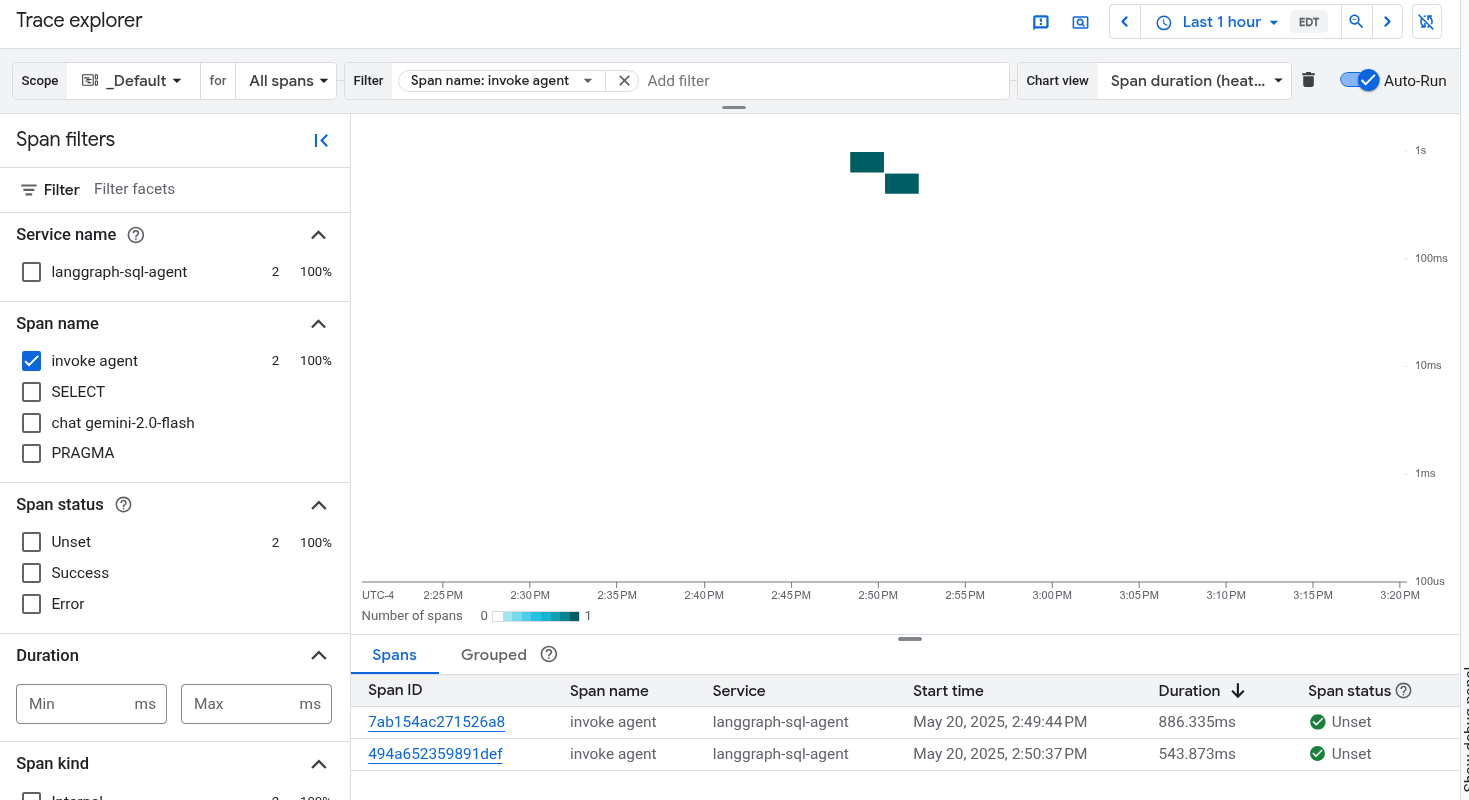
Cloud Trace を初めて使用する場合は、Google Cloud Observability によって、トレースデータを保存するデータベースが作成される必要があります。データベースの作成には数分かかることがあり、その間トレースデータを表示することはできません。
スパンデータとログデータを調べるには、[スパン] テーブルでスパンを選択します。
[詳細] ページが開きます。このページには、関連するトレースとそのスパンが表示されます。ページ上のテーブルには、選択したスパンの詳細情報が表示されます。詳細情報には次の情報が含まれます。
[生成 AI] タブには、生成 AI エージェントのイベントが表示されます。これらのイベントの詳細については、生成 AI イベントを表示するをご覧ください。
次のスクリーンショットは、1 つのスパンに
invoke_agentという名前が付けられているトレースを示しています。このスパンが Gemini を呼び出します。Gemini スパンに生成 AI イベントが含まれます。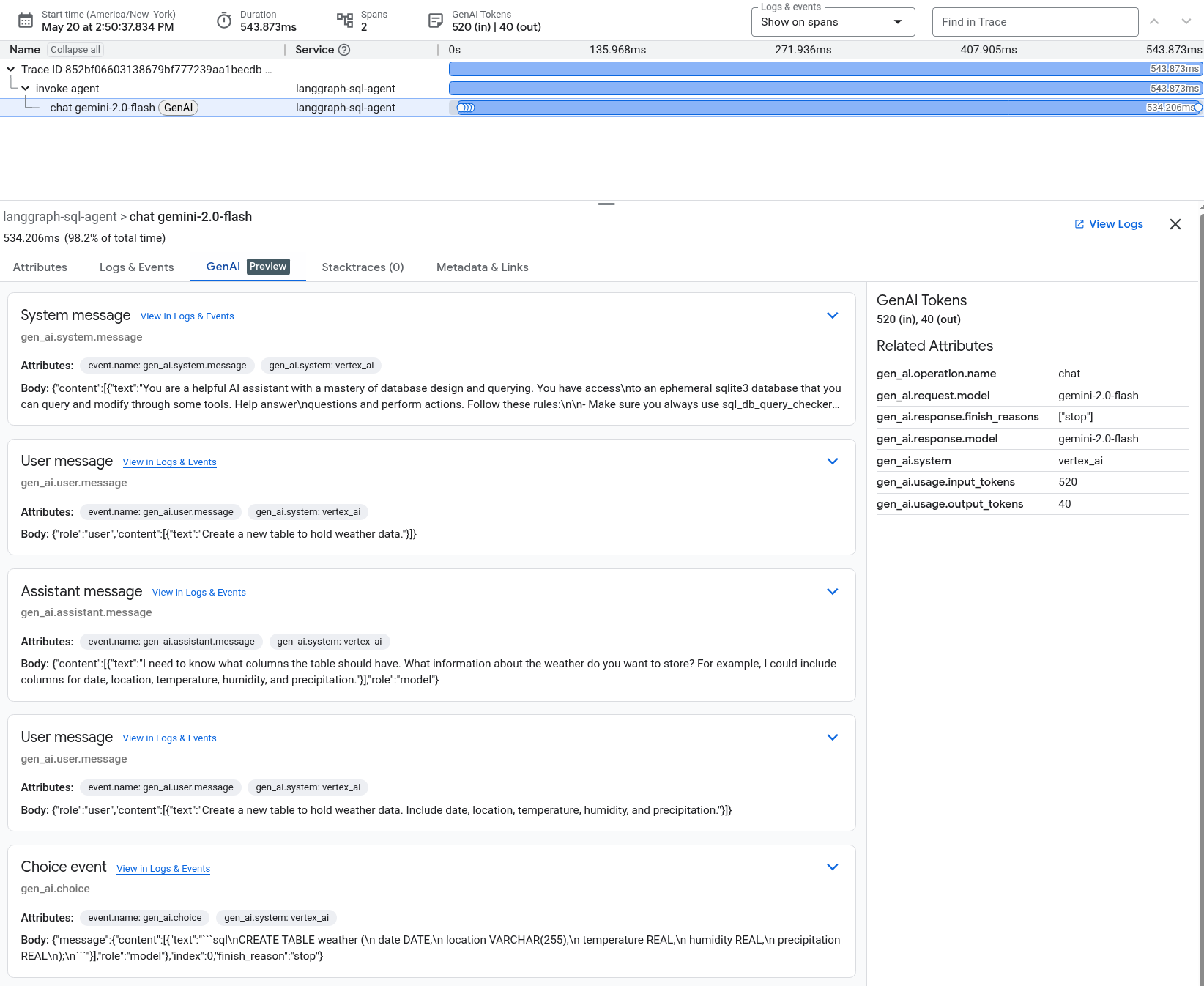
[ログとイベント] タブには、スパンに関連付けられているログエントリとイベントが一覧表示されます。ログ エクスプローラでログデータを表示する場合は、このタブのツールバーで [ログを表示] を選択します。
ログデータには、LangGraph エージェントのレスポンスが含まれます。たとえば、サンプル実行の場合、JSON ペイロードには次の内容が含まれます。
{ logName: "projects/my-project/logs/otel_python_inprocess_log_name_temp" jsonPayload: { finish_reason: "stop" message: { role: "model" content: [ 0: { text: "I need to know what columns the table should have. What information about the weather do you want to store? For example, I could include columns for date, location, temperature, humidity, and precipitation." } ] } index: 0 } ... }
サンプルを実行する
サンプルを実行するには、次の操作を行います。
生成 AI エージェントによって実行されるアクションは決定的ではないため、同じプロンプトでも異なるレスポンスが表示される場合があります。
トレース、指標、ログを表示する
このセクションでは、生成 AI イベントを表示する方法について説明します。
始める前に
ログ、指標、トレースデータを表示するために必要な権限を取得するには、プロジェクトに対する次の IAM ロールを付与するよう管理者に依頼してください。
ロールの付与については、プロジェクト、フォルダ、組織に対するアクセス権の管理をご覧ください。
必要な権限は、カスタムロールや他の事前定義ロールから取得することもできます。
テレメトリーを表示する
生成 AI イベントを表示するには、[Trace エクスプローラ] ページを使用します。
サンプルが計測され、指標データが Google Cloud プロジェクトに送信されますが、指標は生成されません。

